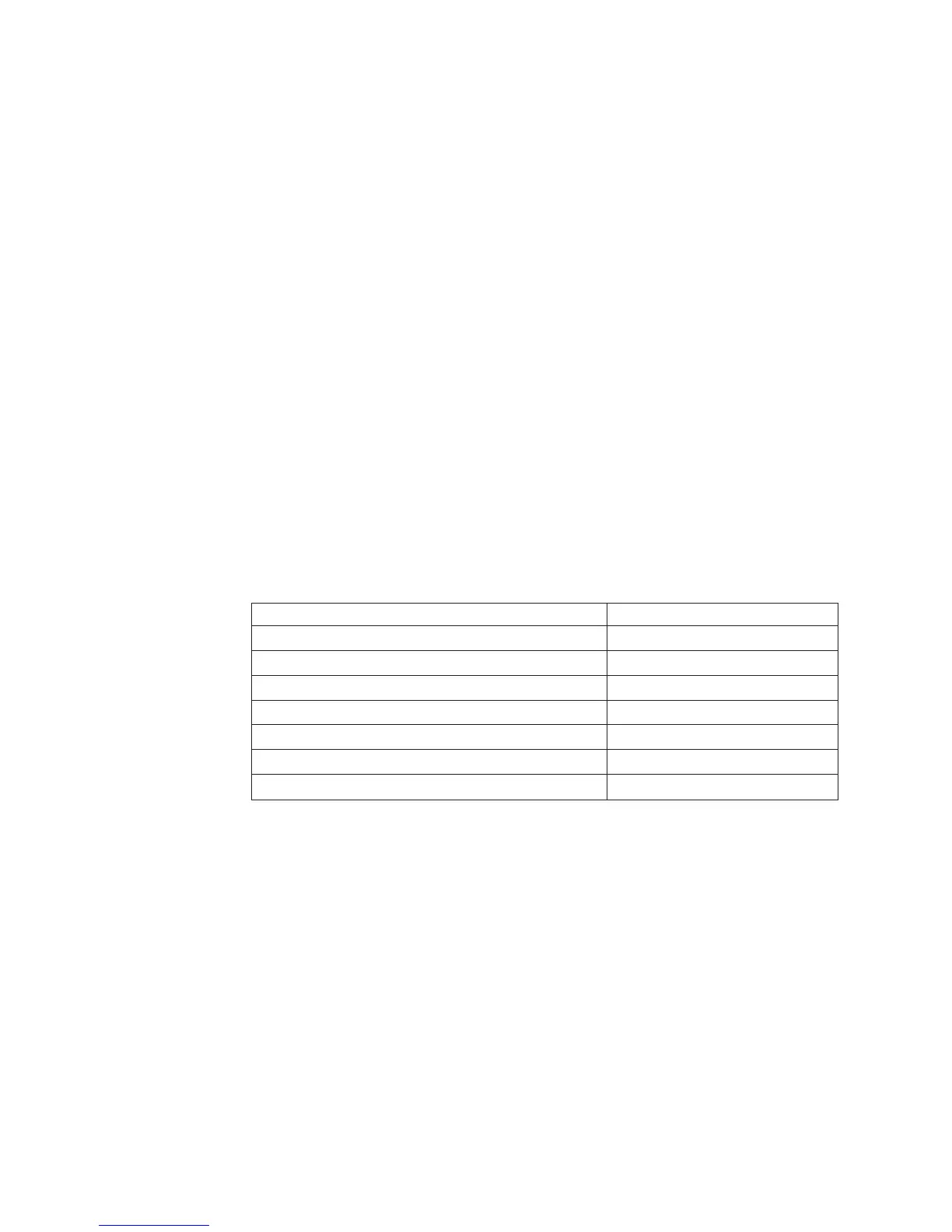Si pulsa con el botón derecho del ratón en el icono de la bandeja del sistema,
aparecerán dos opciones: Iniciar y Salir. Al seleccionar Iniciar se lanzará
EasyUpdate y aparecerá la pantalla de resultados. Si se selecciona Salir se
eliminará el icono de la bandeja del sistema, por lo que ya no recibirá ninguna
notificación de que se han instalado nuevas actualizaciones hasta la siguiente
comprobación planificada de nuevas actualizaciones.
Visualización del historial de descarga e instalación
Puede ver un historial de las actualizaciones que se han descargado e instalado en
el sistema. Para cada actualización, se indican los resultados de la descarga e
instalación como satisfactorios o fallidos.
Cómo ocultar y restaurar las actualizaciones ocultas
Las actualizaciones pueden estar ocultas, lo que significa que esas actualizaciones
concretas no se mostrarán como aplicables en el futuro. Puede ocultar versiones
específicas de la actualización.
Cómo trabajar con actualizaciones que fuerzan el rearranque
Cuando se instalen varias actualizaciones y una de las actualizaciones fuerza o
requiere un rearranque, EasyUpdate seguirá automáticamente con la instalación de
la siguiente actualización después del rearranque.
Atajos de teclado
En la tabla siguiente se proporcionan los atajos de teclado de las principales
funciones de EasyUpdate:
Tabla 15. Atajos de teclado
Función Atajo
Obtener nuevas actualizaciones CONTROL+U
Instalar actualizaciones diferidas CONTROL+D
Planificar actualizaciones CONTROL+S
Ver el historial de instalación CONTROL+H
Restaurar actualizaciones ocultas CONTROL+R
Cerrar CONTROL+E
Ayuda contextual F1
48 Solución EasyUpdate Guía de despliegue
